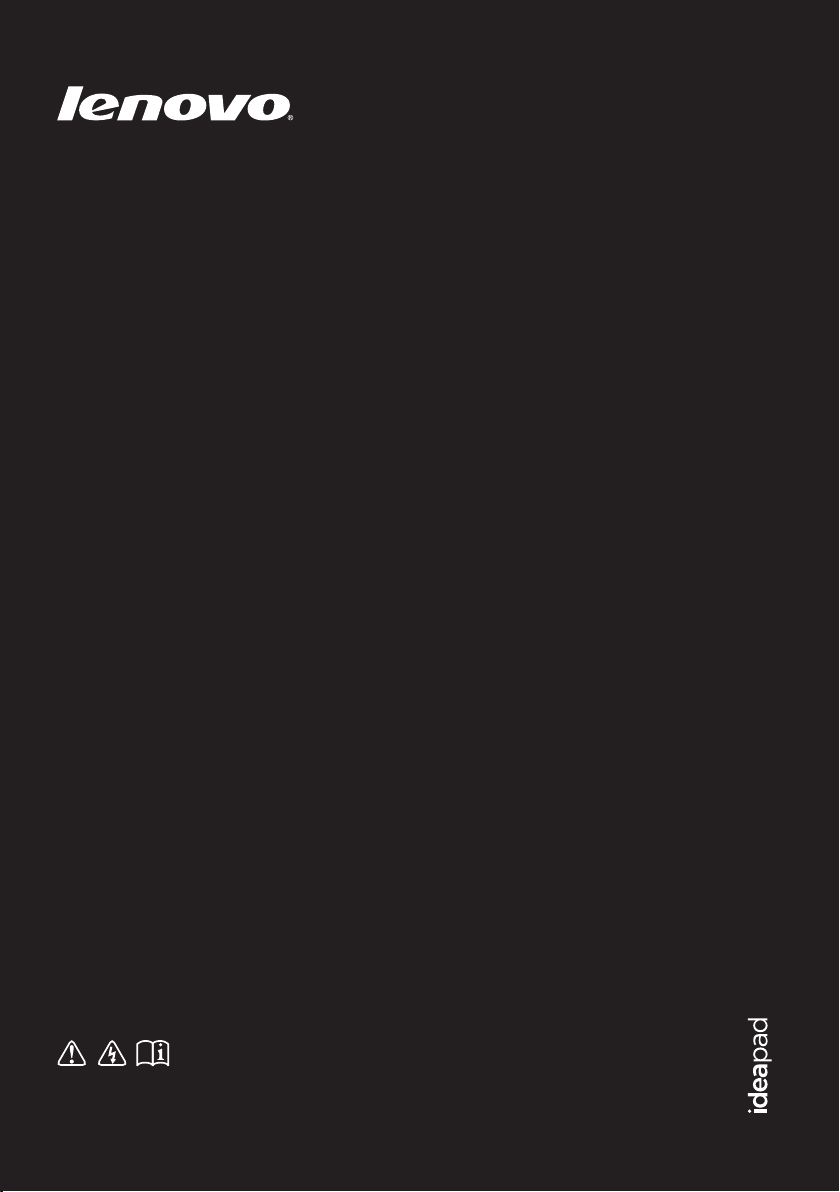
IdeaPad
Y470/ Y570
Korisnički vodič V2.0
Prije upotrebe računala u priručnicima pročitajte
obavijesti o sigurnosti i važne savjete.
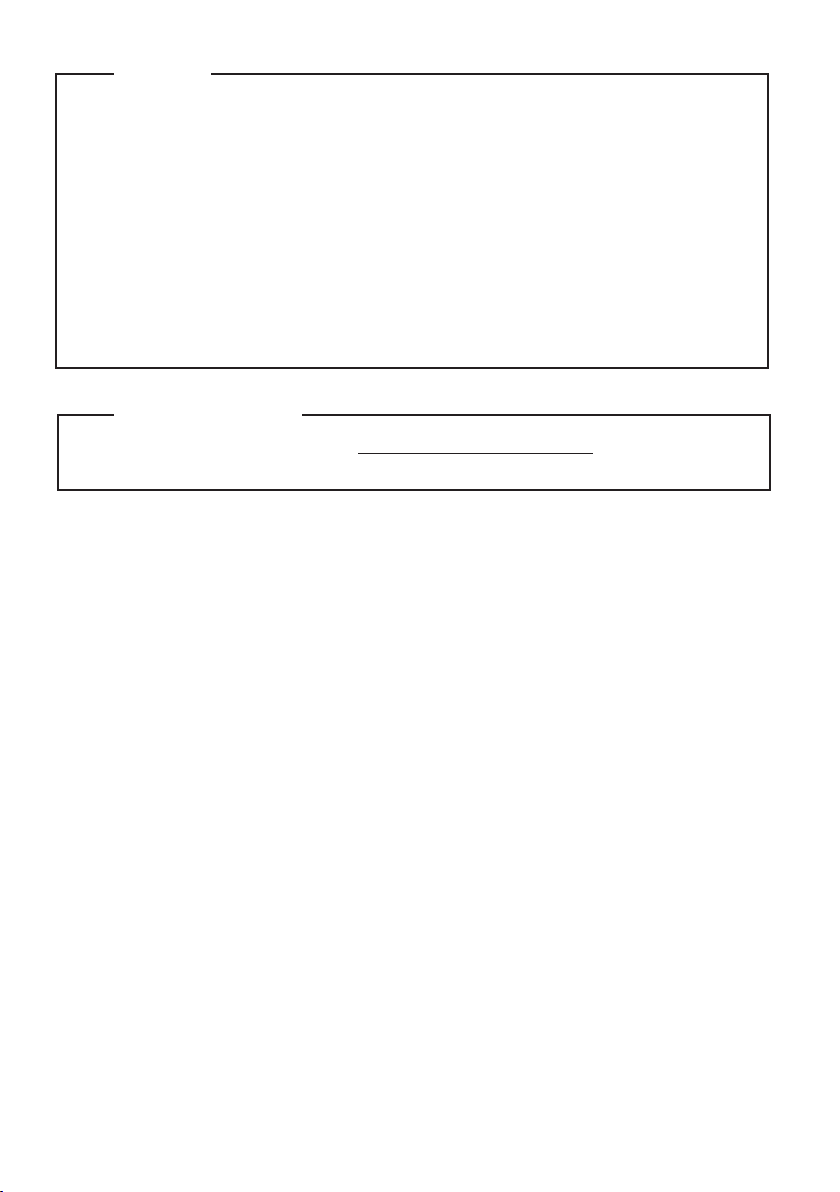
Napomene
•
Prije korištenja ovim proizvodom pobrinite se da prvo pročitate Lenovo Priručnik o sigurnosti i
općim informacijama.
•
Neke upute u ovom priručniku možda podrazumijevaju da koristite Windows® 7. Ako koristite
drugi operativni sustav Windows, neke se radnje mogu malo razlikovati. Ako koristite drugi
operativni sustav, moguće je da se neke radnje neće primjenjivati na vas.
•
Značajke opisane u ovom priručniku zajedničke su većini modela. Neke značajke možda nisu
dostupne na vašem računalu i/ili vaše računalo možda uključuje značajke koje nisu opisane u
ovom korisničkom priručniku.
•
Slike kojima se koristimo u ovom priručniku slike su za Lenovo IdeaPad Y570, osim ako nije
drugačije navedeno.
•
Slike u ovom priručniku mogu se razlikovati od stvarnog proizvoda. Pogledajte stvarni proizvod.
Regulatorna napomena
•
Da biste potražili informacije, idite na http://consumersupport.lenovo.com/ i kliknite User guides
and manuals.
Prvo izdanje (Studeni 2011.)
© Copyright Lenovo 2011.
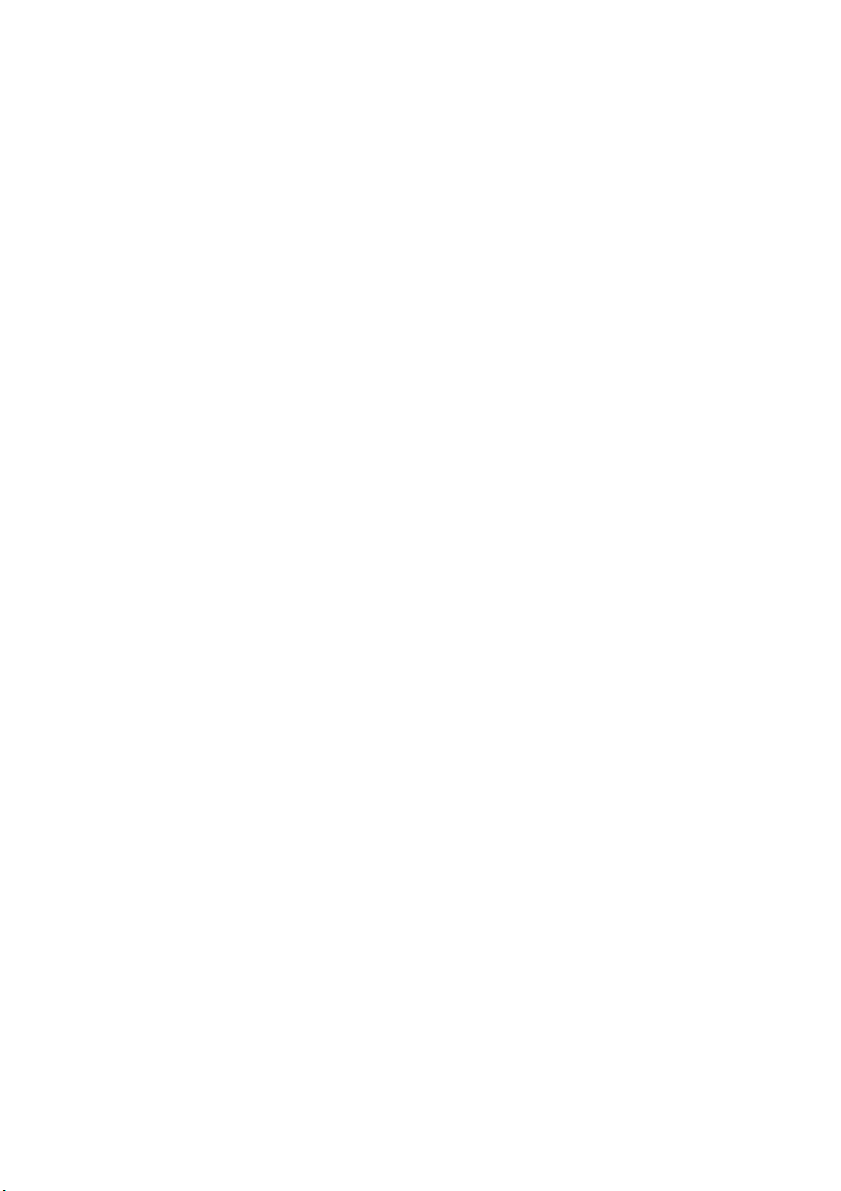
Sadržaj
1. poglavlje. Upoznavanje računala............1
Pogled odozgo..................................................1
Pogled slijeva...................................................4
Pogled zdesna...................................................6
Pogled sprijeda.................................................8
Pogled odozdo..................................................9
2. poglavlje. Osnove korištenja
računala ......................................................11
Prvo korištenje ...............................................11
Korištenje prilagodnika za izmjenični napon i
baterije............................................................13
Korištenje dodirne plohe................................14
Korištenje tipkovnice.....................................15
Priključivanje vanjskih uređaja......................18
Posebne tipke i gumbi....................................21
Pokazatelji statusa sustava .............................24
Zaštita računala..............................................26
Omogućavanje NVIDIA
(na odabranim modelima)..............................27
Upotreba tehnologije NVIDIA
(na odabranim modelima)..............................28
Grafička tehnologija AMD
®
Optimus™
®
3D Vision™
®
Muxless ATI
Switchable Graphics (PowerXpress)
(na odabranim modelima)..............................29
Funkcija mijenjanja grafike s dva načina rada
(na odabranim modelima)..............................30
3. poglavlje. Priključivanje na Internet .... 31
Žično povezivanje.......................................... 31
Bežično povezivanje......................................32
4. poglavlje. Sustav OneKey Rescue....... 33
Sustav OneKey Rescue.................................. 33
5. poglavlje. Otklanjanje poteškoća......... 35
Često postavljana pitanja ............................... 35
Otklanjanje poteškoća....................................37
Dodatak. Upute za CRU............................. 41
Zamjena baterije ............................................41
Zamjena tvrdog diska .................................... 42
Zamjena memorije.........................................46
Vađenje optičkog pogona ..............................49
Zaštitni znaci.............................................. 50
i
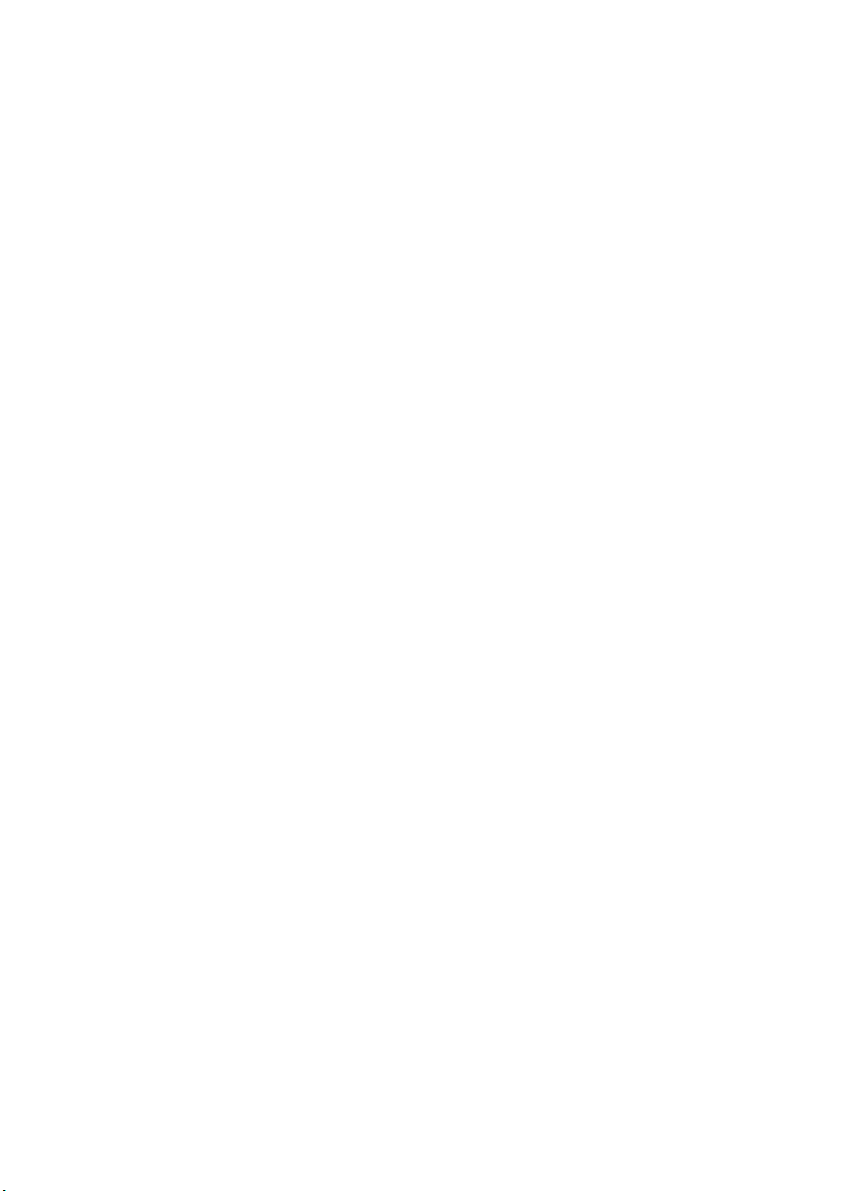
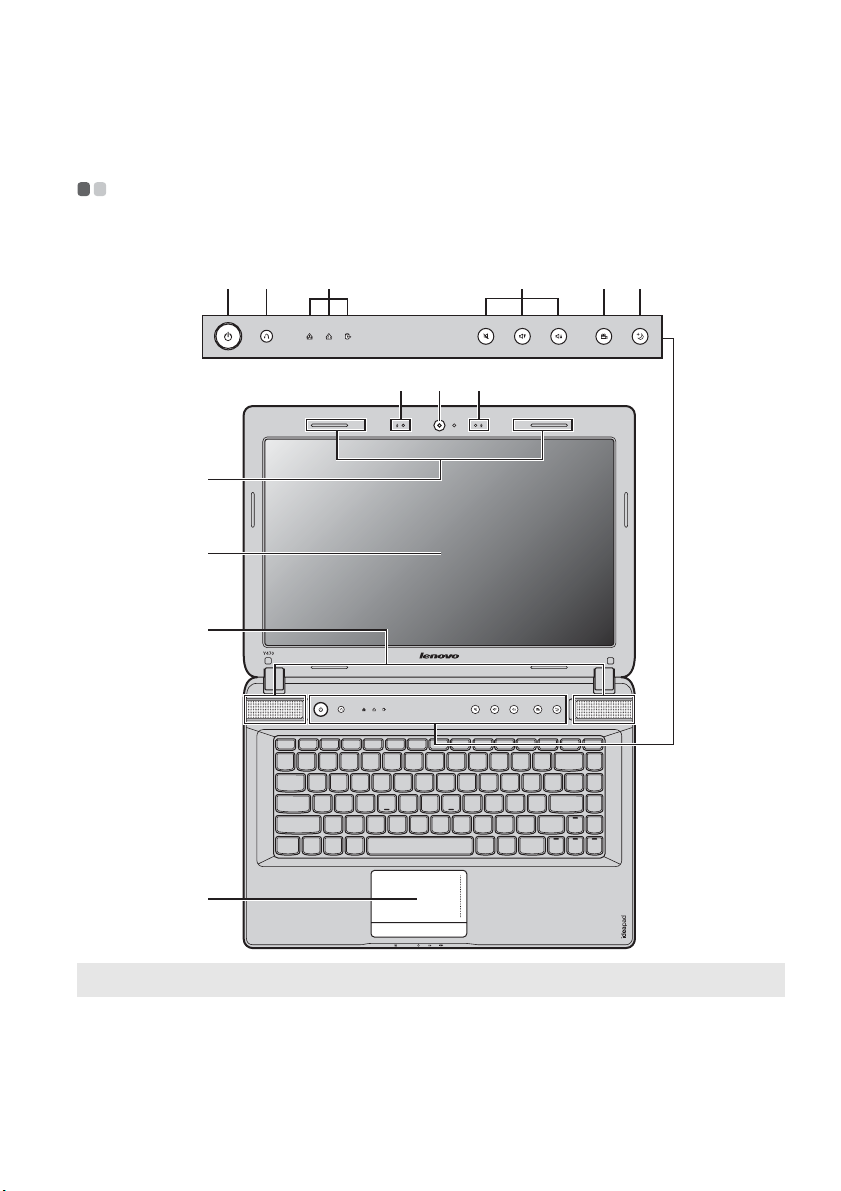
1. poglavlje. Upoznavanje računala
Pogled odozgo - - - - - - - - - - - - - - - - - - - - - - - - - - - - - - - - - - - - - - - - - - - - - - - - - - - - - - - - - - - - - - - - - - - - - - - - - - - - - - - - - - - - - - - - - - - - - - - - - - - - - - - - - - -
Y470
fg h
c
d
e
b
a
ijk
b
l
Napomena: Slike u ovom priručniku mogu se razlikovati od stvarnog proizvoda. Pogledajte stvarni proizvod.
Pozor :
• NE zakrećite zaslon za više od 130 stupnjeva. Kada zatvarate zaslon, pazite da NE ostanu olovke ili drugi predmeti
između zaslona i tipkovnice. To bi moglo oštetiti zaslon.
1

1. poglavlje. Upoznavanje računala
b
c
d
Y570
fg h
c
d
e
b
a
ijk
b
n
m
Integrirana kamera
a
Ugrađeni mikrofon
Antene bežičnih
modula
Zaslon računala
Zvučnici JBL
e
2
l
Kameru koristite za video-komunikaciju.
Ugrađeni mikrofon (sa smanjenjem šuma) može se koristi za videokonferencije,
snimanje glasovnog komentara ili jednostavne audiosnimke.
Ugrađene antene osiguravaju optimalan prijem bežičnog radija.
LCD zaslon donosi vam izvanrednu sliku.
Stereo zvučnici daju bogat i snažan zvuk.
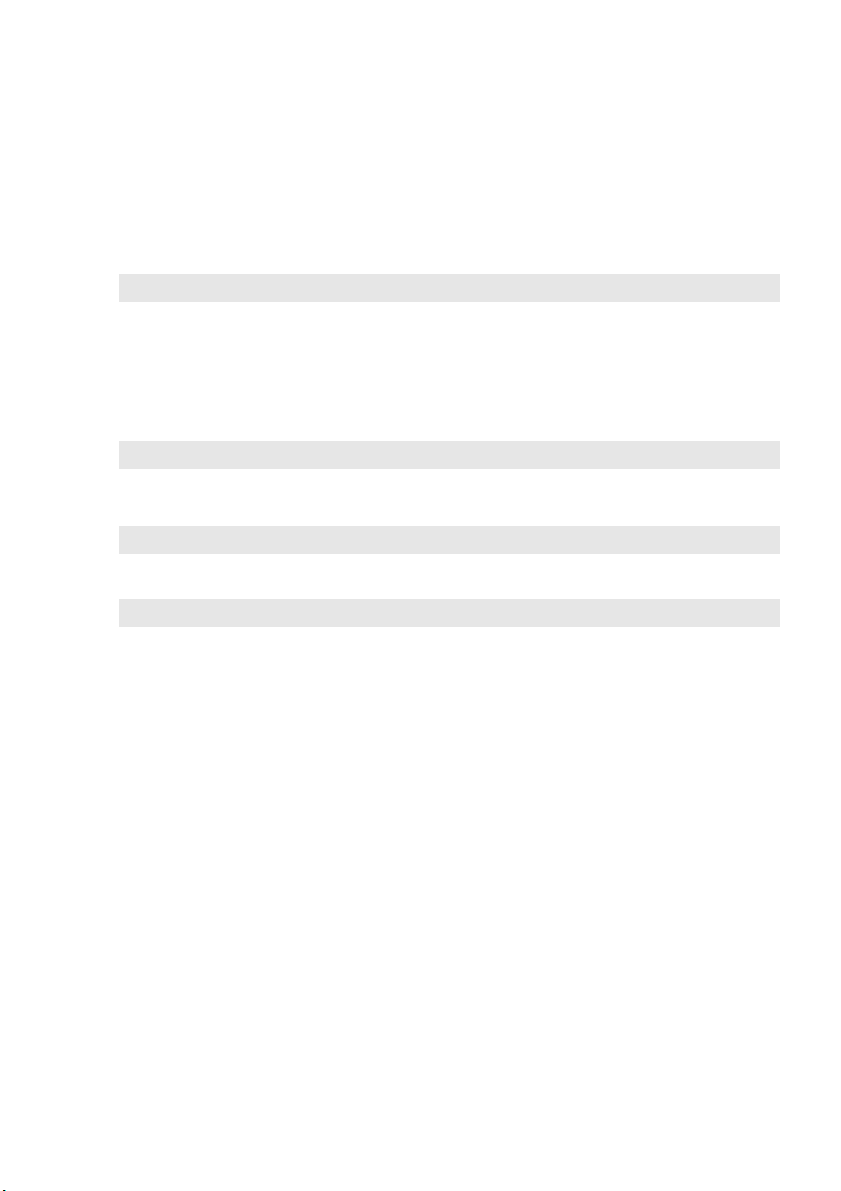
1. poglavlje. Upoznavanje računala
Tipka za uključivanje
f
Pritisnite ovu tipku za uključivanje računala.
računala
Tipka sustava OneKey
g
Rescue
Napomena: Za pojedinosti pogledajte odjeljak »Sustav OneKey Rescue« na stranici 33.
Pokazatelji statusa
h
Ovu tipku pritisnite za otvaranje programa OneKey Rescue kad je računalo
isključeno.
Za pojedinosti pogledajte odjeljak »Pokazatelji statusa sustava« na stranici 24.
sustava
Tipke za promjenu
i
Te tipke upotrijebite za podešavanje glasnoće.
glasnoće
Tipka OneKey Theater
j
Napomena: Za pojedinosti pogledajte odjeljak »Tipka OneKey Theater« na stranici 22.
Tipka Thermal
k
management
Napomena: Za pojedinosti pogledajte odjeljak »Tipka Thermal management« na stranici 23.
Dodirna ploha
l
Napomena: Za pojedinosti pogledajte odjeljak »Korištenje dodirne plohe« na stranici 14.
Numerička tipkovnica
m
Dodirnite ovu tipku za odabir željenog načina rada scenarija.
Dodirnite ovaj gumb da biste upravljali brzinom vrtnje ventilatora. Dodirnite ovaj
gumb da biste očistili prašinu.
Dodirna ploha funkcionira kao i standardni miš.
Za pojedinosti pogledajte odjeljak »Korištenje tipkovnice« na stranici 15.
(Y570)
Ugrađeni IC odašiljač
n
(na odabranim
Za pojedinosti pogledajte odjeljak »Upotreba tehnologije NVIDIA® 3D Vision™
(na odabranim modelima)« na stranici 28.
modelima)
3
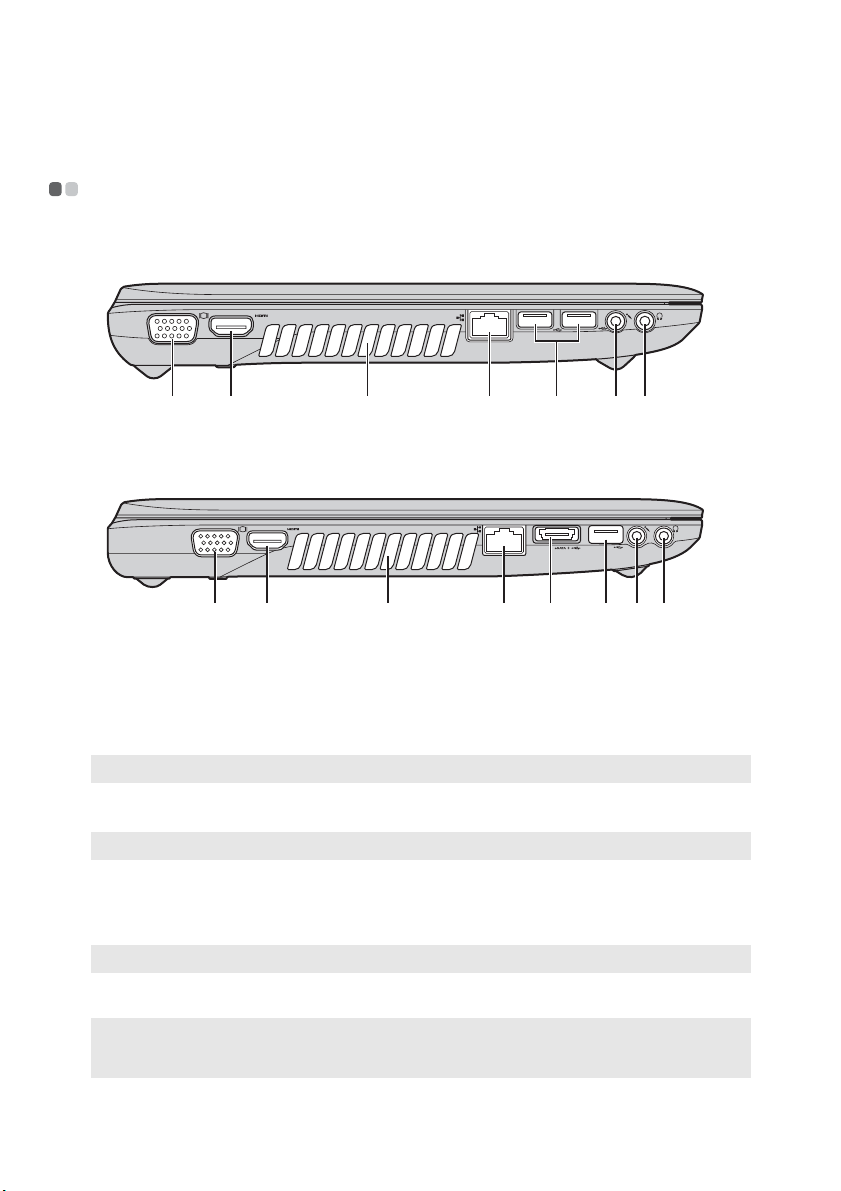
1. poglavlje. Upoznavanje računala
c
f
Pogled slijeva - - - - - - - - - - - - - - - - - - - - - - - - - - - - - - - - - - - - - - - - - - - - - - - - - - - - - - - - - - - - - - - - - - - - - - - - - - - - - - - - - - - - - - - - - - - - - - - - - - - - - - - - - - - -
Y470
g hdcba
f
Y570
dcba
e
f g h
VGA priključak
a
HDMI priključak
b
Rebrenice ventilatora
Napomena: Pazite da rebrenice ventilatora nisu blokirane, jer u suprotnome može doći do pregrijavanja računala.
RJ-45 priključak
d
Napomena: Za pojedinosti pogledajte odjeljak »Žično povezivanje« na stranici 31.
USB priključak ili
e
eSATA/USB
kombinirani priključak
Napomena: Za pojedinosti pogledajte odjeljak »Priključivanje USB uređaja« na stranici 19.
USB priključak
Napomene:
• Plavi priključak podržava USB 3.0.
• Za pojedinosti pogledajte odjeljak »Priključivanje USB uređaja« na stranici 19.
Utičnica za mikrofon
g
Povezivanje s vanjskim uređajima za prikaz.
Povezivanje s uređajima s HDMI ulazom poput TV-a ili zaslona.
Odvođenje unutarnje topline.
Ovaj priključak spaja računalo s Ethernet mrežom.
Povezivanje s eSATA ili USB uređajima.
Povezivanje s USB uređajima.
Povezivanje s vanjskim mikrofonom.
4
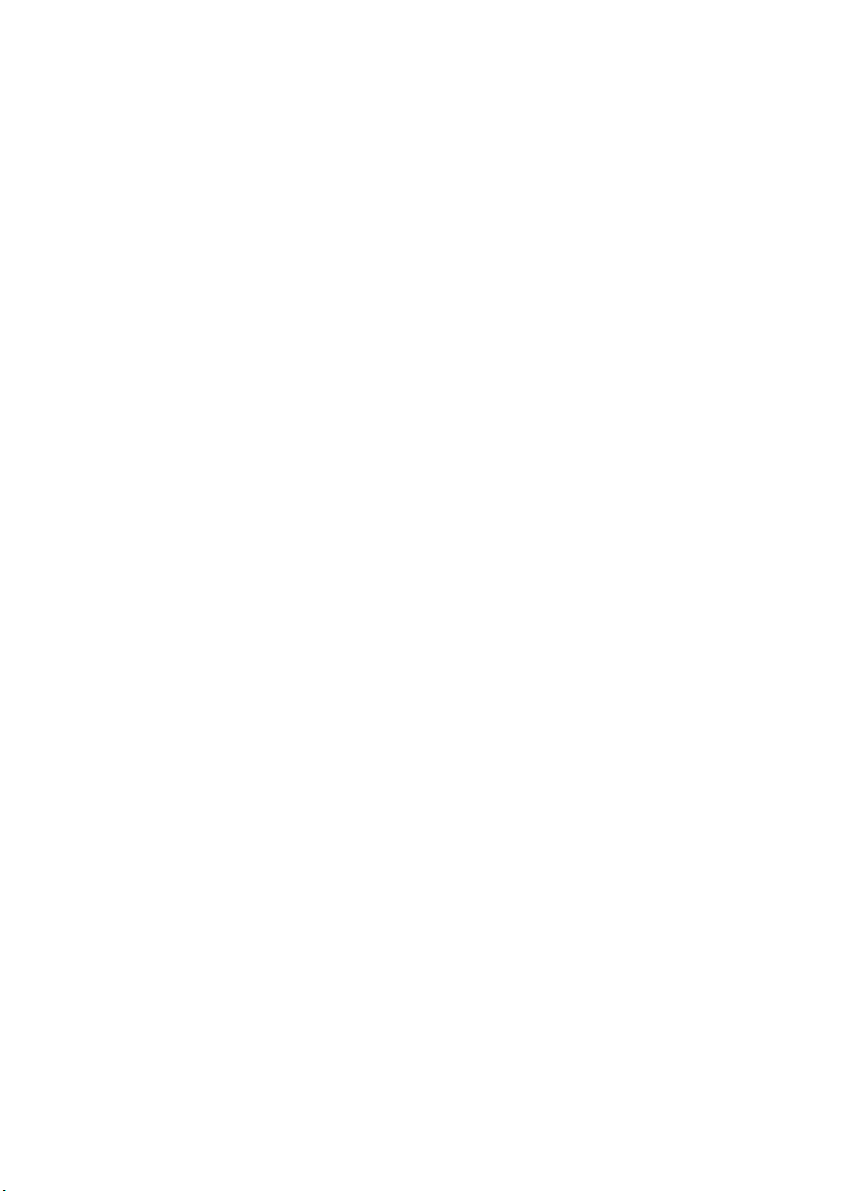
1. poglavlje. Upoznavanje računala
h
Utičnica za slušalice
Pozor:
• Glasno slušanje glazbe duže vremena može oštetiti sluh.
Povezivanje s vanjskim slušalicama.
5
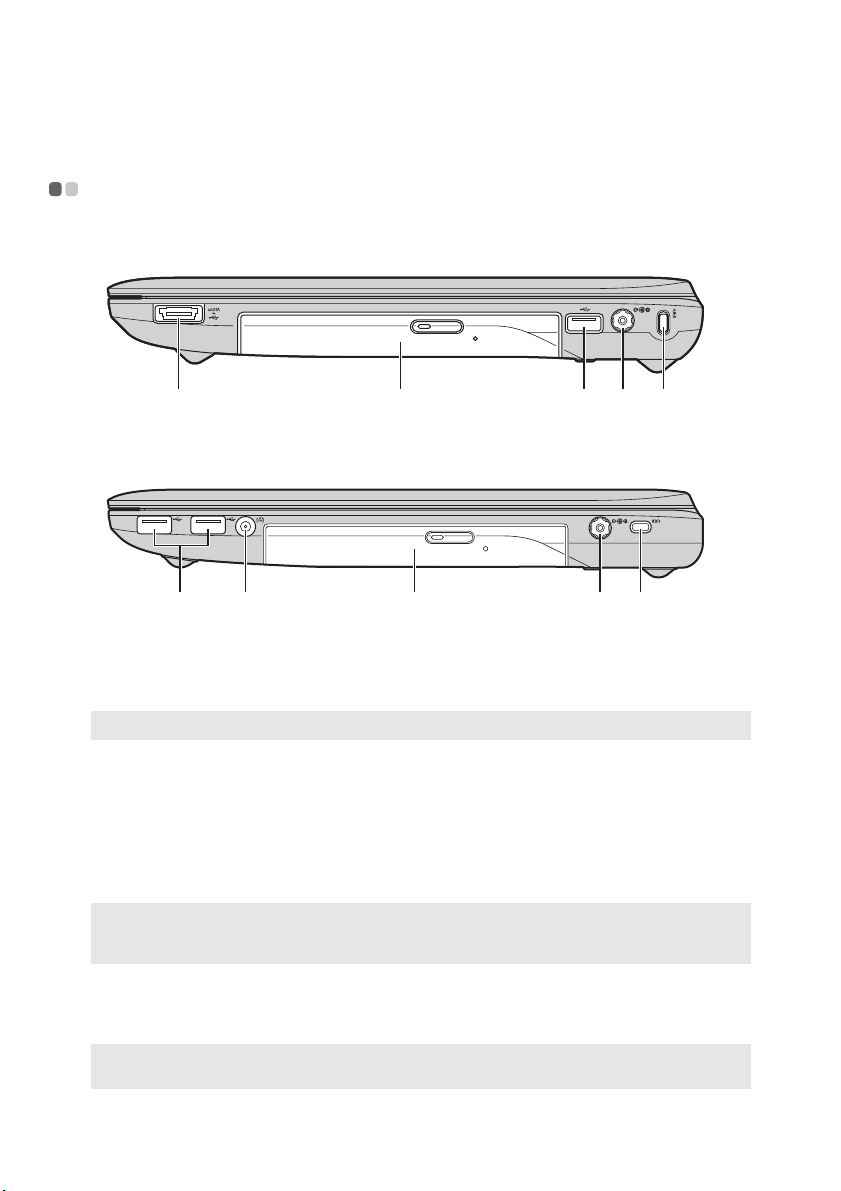
1. poglavlje. Upoznavanje računala
c
Pogled zdesna - - - - - - - - - - - - - - - - - - - - - - - - - - - - - - - - - - - - - - - - - - - - - - - - - - - - - - - - - - - - - - - - - - - - - - - - - - - - - - - - - - - - - - - - - - - - - - - - - - - - - - - - - - -
Y470
edca
f
Y570
ecbd
f
USB priključak ili
a
eSATA/USB
kombinirani priključak
Napomena: Za pojedinosti pogledajte odjeljak »Priključivanje USB uređaja« na stranici 19.
Priključak za televizor
b
(na odabranim
modelima)
Optički pogon
USB priključak
d
Napomene:
• Plavi priključak podržava USB 3.0.
• Za pojedinosti pogledajte odjeljak »Priključivanje USB uređaja« na stranici 19.
Utičnica za
e
prilagodnik za
izmjenični napon
Napomena: Za pojedinosti pogledajte odjeljak »Korištenje prilagodnika za izmjenični napon i baterije« na
stranici 13.
Povezivanje s eSATA ili USB uređajima.
Ovdje priključite vanjsku TV antenu.
Čita/snima optičke diskove.
Povezivanje s USB uređajima.
Ovdje se spaja prilagodnik za izmjenični napon.
6
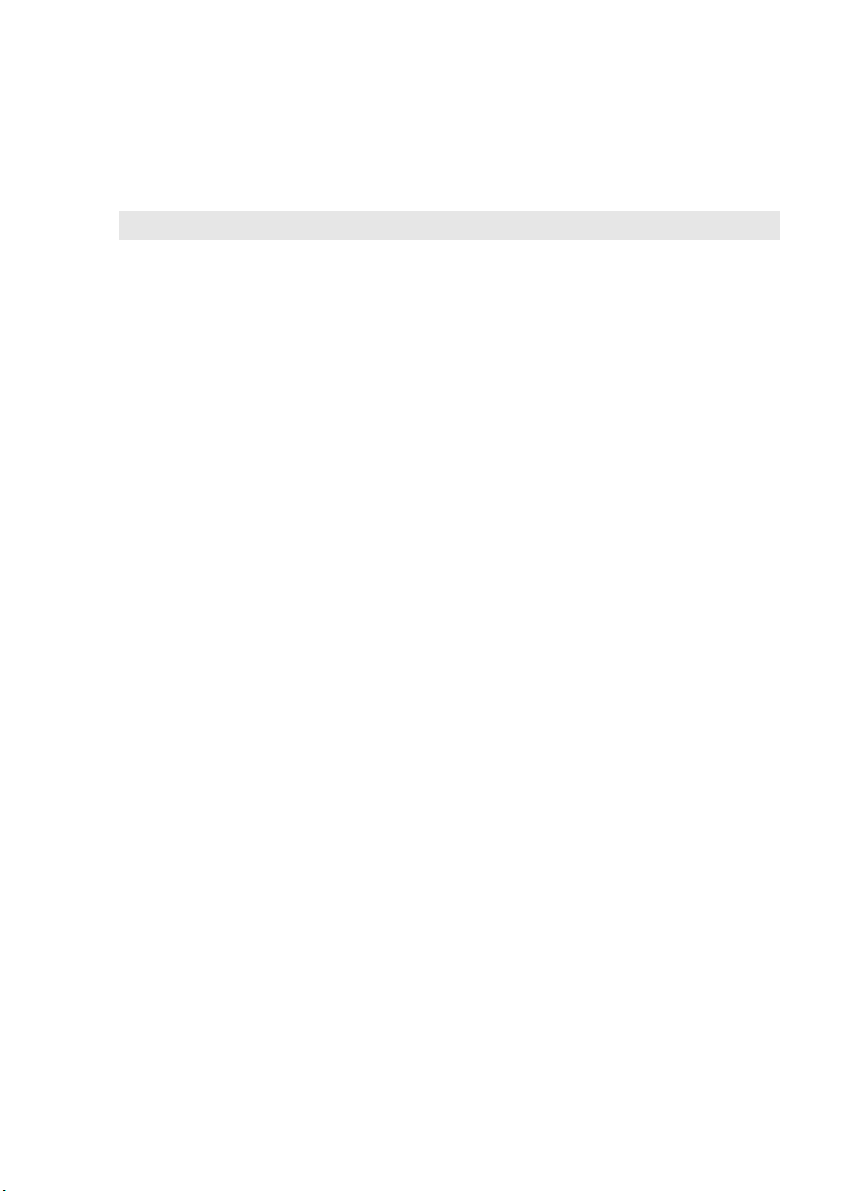
1. poglavlje. Upoznavanje računala
f
Utor za Kensington
Napomena: Za pojedinosti pogledajte odjeljak »Priključivanje zaštitne brave (nije isporučeno)« na stranici 26.
Ovdje se priključuje zaštitna brava (nije isporučeno).
7
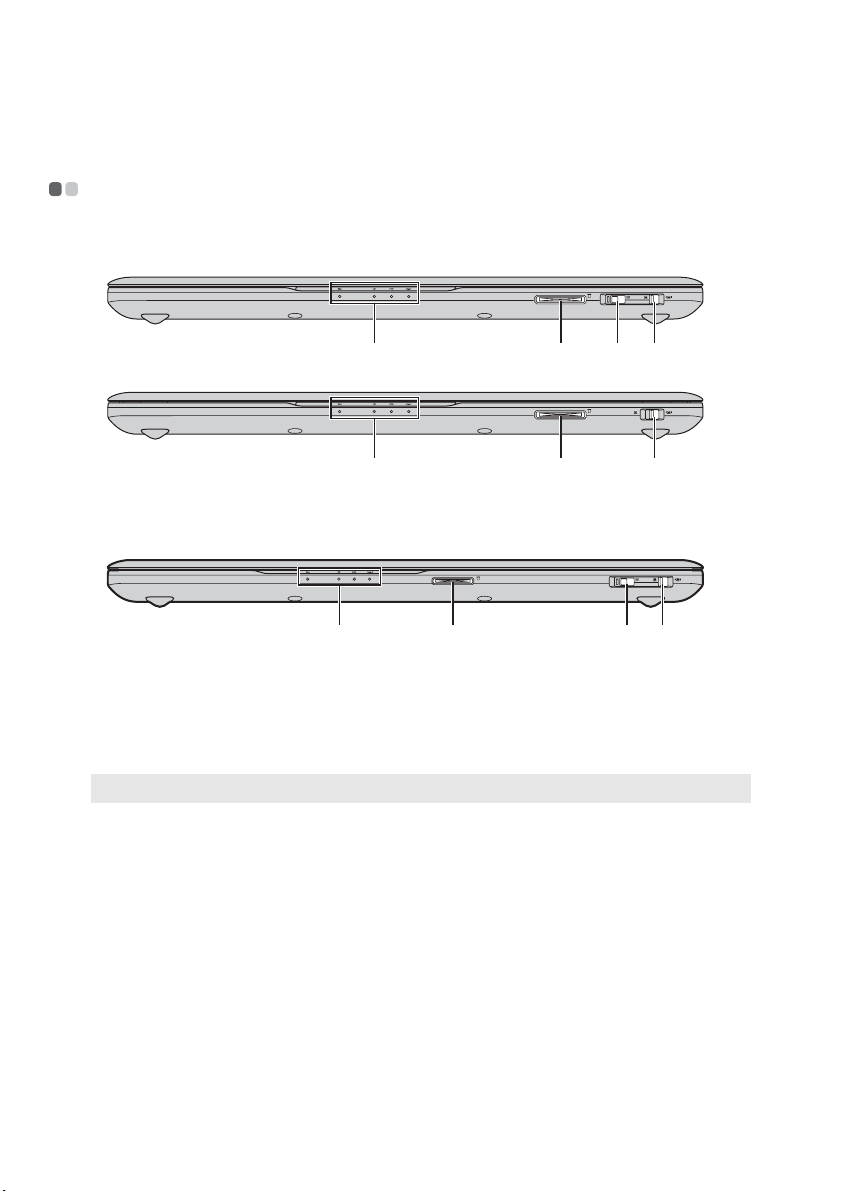
1. poglavlje. Upoznavanje računala
c
Pogled sprijeda - - - - - - - - - - - - - - - - - - - - - - - - - - - - - - - - - - - - - - - - - - - - - - - - - - - - - - - - - - - - - - - - - - - - - - - - - - - - - - - - - - - - - - - - - - - - - - - - - - - - - - - -
Y470
dcba
dba
Y570
dba
Pokazatelji statusa
a
sustava
Utor za memorijsku
b
karticu
Napomena: Za pojedinosti pogledajte odjeljak »Korištenje memorijskih kartica (nije isporučeno)« na stranici 18.
Prekidač za GPU
c
(Graphics Processing
Unit) (na odabranim
modelima)
Prekidač integriranog
d
bežičnog uređaja
Za pojedinosti pogledajte odjeljak »Pokazatelji statusa sustava« na stranici 24.
Ovdje se umeće memorijska kartica (nije isporučeno).
Povucite i otpustite prekidač da biste omogućili ili onemogućili NVIDIA
Optimus.
Pomoću ovog prekidača možete uključivati i isključivati radio vezu bežičnih
uređaja na svom računalu.
8

1. poglavlje. Upoznavanje računala
d
Pogled odozdo - - - - - - - - - - - - - - - - - - - - - - - - - - - - - - - - - - - - - - - - - - - - - - - - - - - - - - - - - - - - - - - - - - - - - - - - - - - - - - - - - - - - - - - - - - - - - - - - - - - - - - - - - - -
Y470
a b
c
9
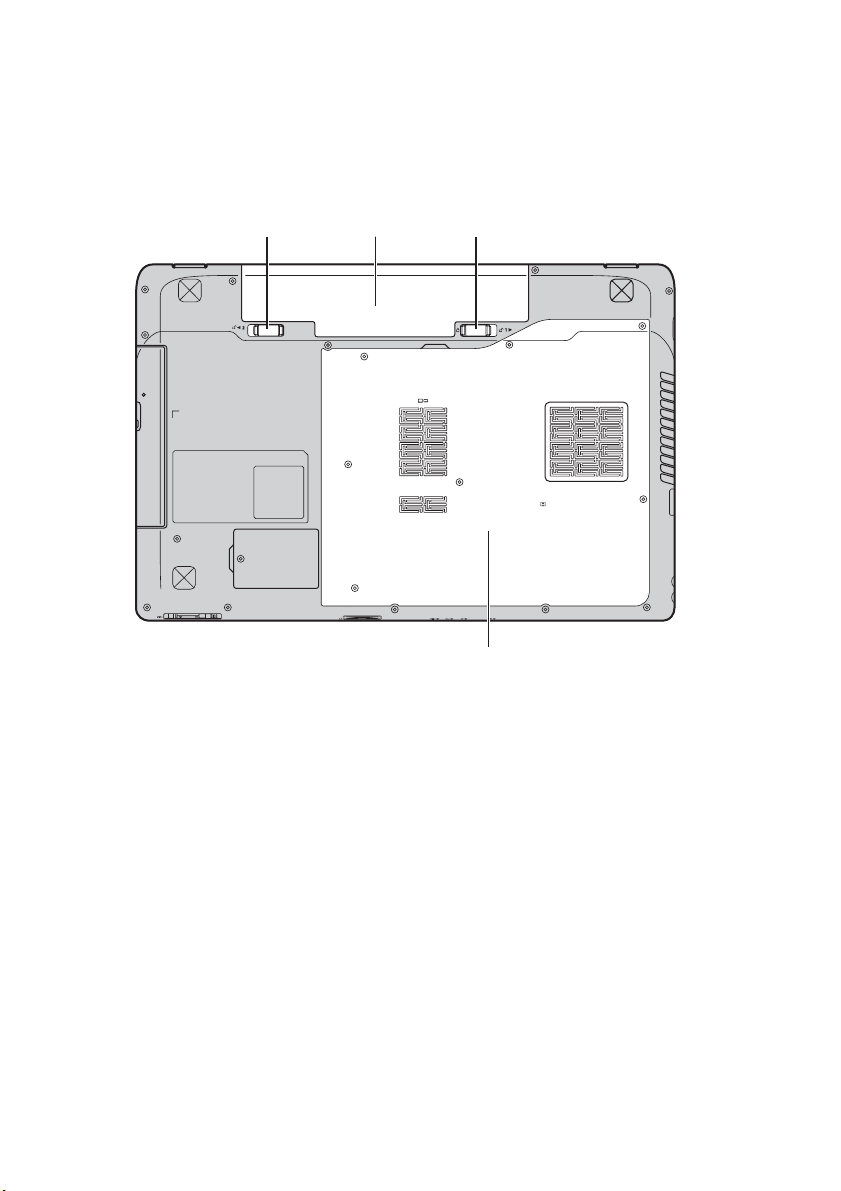
1. poglavlje. Upoznavanje računala
d
Y570
Kopča baterije - s
a
oprugom
Baterija
b
Kopča baterije - ručna
c
a b
c
d
Kopča baterije s oprugom fiksira bateriju.
Za pojedinosti pogledajte odjeljak »Korištenje prilagodnika za izmjenični napon i
baterije« na stranici 13.
Ručna kopča baterije koristi se za fiksiranje baterije.
Odjeljak za utor za
pogon tvrdog diska
(HDD) / memoriju /
Mini PCI Express Card
10

2. poglavlje. Osnove korištenja računala
Prvo korištenje
- - - - - - - - - - - - - - - - - - - - - - - - - - - - - - - - - - - - - - - - - - - - - - - - - - - - - - - - - - - - - - - - - - - - - - - - - - - - - - - - - - - - - - - - - - - - - - - - - - - - - - - - - - - - - - - -
Čitanje priručnika
Prije korištenja računala pročitajte isporučene priručnike.
Priključivanje napajanja
Prilikom kupovine isporučena baterija nije potpuno napunjena.
Da biste napunili bateriju i počeli koristiti računalo, umetnite bateriju i spojite računalo na električnu
utičnicu. Baterija se automatski puni dok je računalo uključeno u struju.
Umetanje baterije
Za umetanje baterije pogledajte isporučeni Plakat za postavljanje.
Spajanje računala na električnu utičnicu.
1
Priključite kabel napajanja u prilagodnik.
2
Čvrsto priključite prilagodnik za izmjenični napon u za njega predviđenu utičnicu na računalu.
3
Priključite kabel napajanja u električnu utičnicu.
Uključivanje računala
Uključite računalo pomoću odgovarajuće tipke.
Konfiguriranje operativnog sustava
Prilikom prvog korištenja možda ćete morati konfigurirati operativni sustav. Konfiguriranje sustava može
uključivati niže navedene postupke:
• prihvaćanje licenčnog ugovora za krajnje korisnike,
• konfiguriranje internetske veze,
• registraciju operativnog sustava,
• stvaranje korisničkog računa.
11
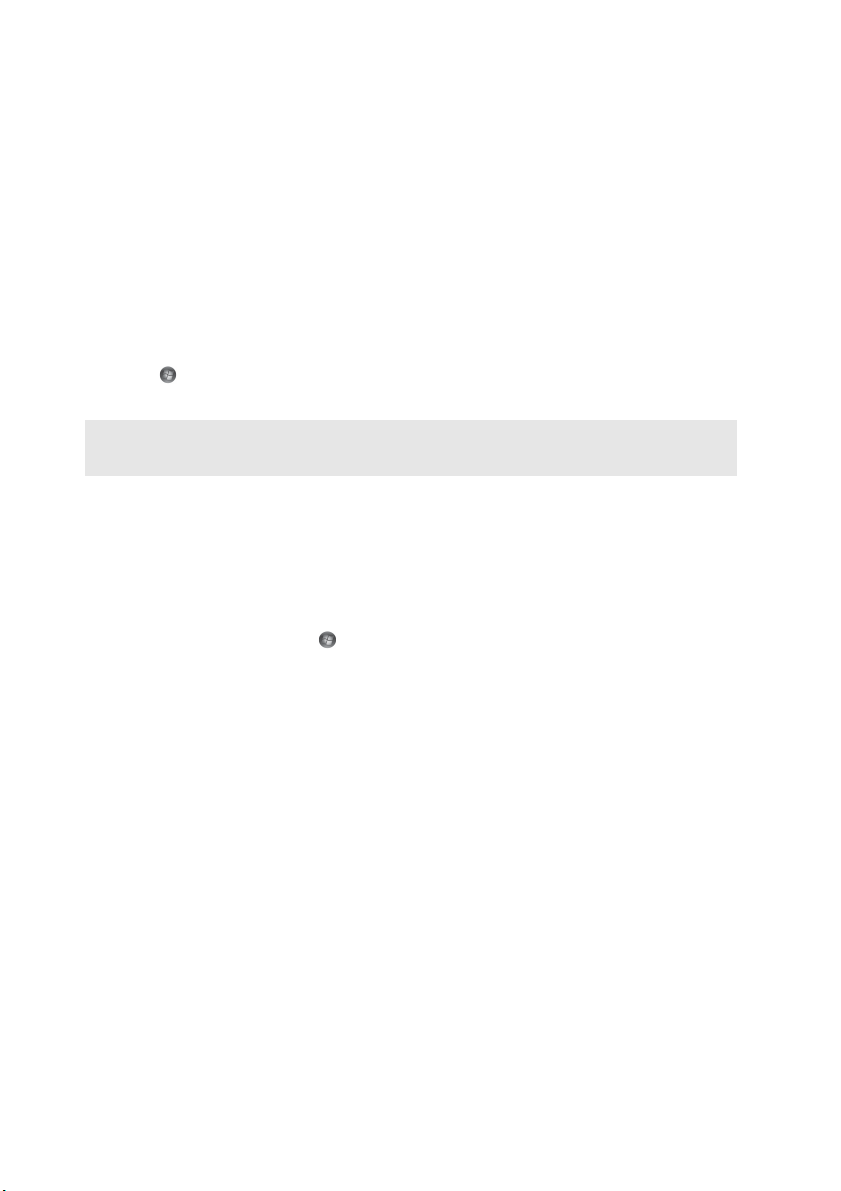
2. poglavlje. Osnove korištenja računala
Prebacivanje računala u stanje mirovanja ili isključivanje računala
Kada prestanete raditi s računalom, možete ga prebaciti u stanje mirovanja ili ga isključiti.
Prebacivanje računala u stanje mirovanja
Ako kraće vrijeme nećete biti u blizini računala, prebacite ga u stanje mirovanja.
Kada je računalo u stanju mirovanja, možete ga brzo vratiti u aktivno stanje kako biste ga nastavili
koristiti i zaobišli proces pokretanja.
Da biste računalo prebacili u stanje mirovanja, učinite jedno od sljedećeg.
• Kliknite i odaberite Stanje mirovanja u izborniku Start.
• Pritisnite tipke Fn + F1.
Napomena: Pričekajte da lampica napajanja počne bljeskati (ukazujući da je računalo u stanju mirovanja), a
Da biste računalo vratili u aktivno stanje, učinite nešto od sljedećeg.
• Pritisnite tipku za uključivanje.
• Pritisnite bilo koju tipku na tipkovnici.
zatim premjestite računalo. Premještanje računala dok tvrdi disk izvršava akciju može oštetiti tvrdi
disk i uzrokovati gubitak podataka.
Isključivanje računala
Ako računalo nećete koristiti dan ili dva, isključite ga.
Da biste isključili računalo, kliknite i odaberite Isključi u izborniku Start.
12
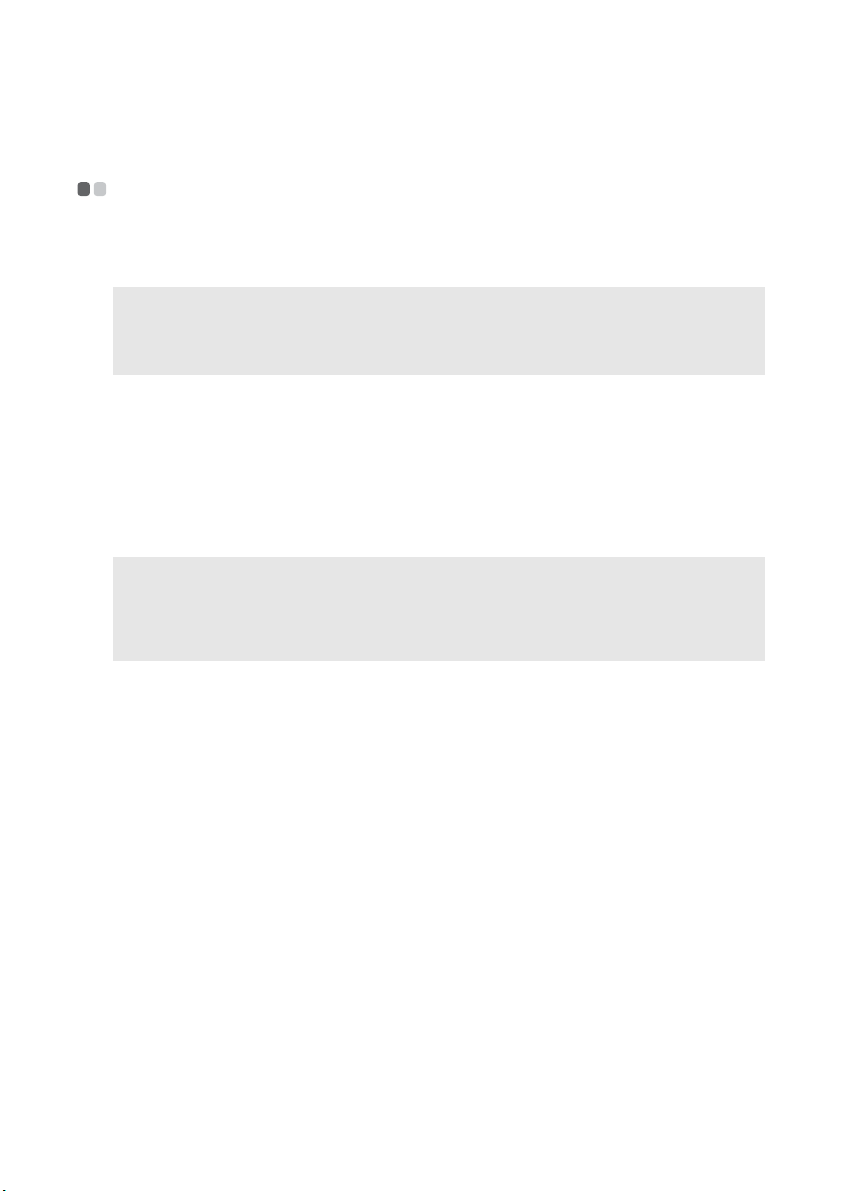
2. poglavlje. Osnove korištenja računala
Korištenje prilagodnika za izmjenični napon i baterije
- - - - - - - - - - - - - - - - - - - - - - - - - - - - - -
Provjera statusa baterije
Postotak napunjenosti baterije možete odrediti provjerom ikone baterije u području obavijesti.
Napomena: S obzirom da se navike i potrebe korisnika računala razlikuju, teško je predvidjeti koliko baterija
može trajati. Dva su ključna čimbenika:
• količina energije pohranjena u bateriji prilikom početka rada,
• način korištenja računala: koliko često, na primjer, pristupate tvrdom disku i kolika je razina
svjetline zaslona.
Punjenje baterije
Kada utvrdite da je razina napunjenosti baterije niska, napunite bateriju ili je zamijenite punom baterijom.
Bateriju morate puniti u bilo kojoj od sljedećih situacija:
• kada kupite novu bateriju,
• ako pokazatelj statusa baterije počne treperiti i
• ako baterija nije korištena dulje vrijeme.
Napomene:
• Savjetuje se da pri korištenju računala umetnete bateriju kako biste spriječili ulazak sitnih čestica u računalo.
• Da bi se produljio životni vijek baterije, računalo neće odmah započeti puniti bateriju čim se razina
napunjenosti smanji s pune napunjenosti.
• Bateriju punite na temperaturi između 10 °C i 30 °C.
• Punjenje do kraja ili pražnjenje nije potrebno.
Uklanjanje baterije
Ako računalo nećete koristiti duže vrijeme ili ako ga trebate poslati u Lenovo na servis, i slično, izvadite
bateriju iz računala. Prije vađenja baterije provjerite je li računalo isključeno.
Rukovanje baterijom
Ako je punjiva baterija zamijenjena neodgovarajućim tipom baterije, postoji opasnost od eksplozije.
Baterija sadrži malu količinu štetnih tvari. Da biste izbjegli eventualno ozljeđivanje i štetni utjecaj na
okoliš, obratite pažnju na sljedeće:
• Bateriju zamijenite samo onom vrstom koju preporučuje tvrtka Lenovo.
• Bateriju nemojte držati u blizini vatre.
• Bateriju nemojte izlagati vodi ili kiši.
• Ne pokušavajte rastaviti bateriju.
• Ne pokušavajte izazvati kratak spoj baterije.
• Bateriju nemojte držati u blizini djece.
• Bateriju nemojte odlagati u smeće koje se odvozi na javna odlagališta. Baterije odlažite u skladu s
lokalnim pravilnicima i propisima i sigurnosnim standardima tvrtke.
13
